很多小伙伴之所以喜欢使用Word程序来对文字文档进行编辑,就是因为在Word程序中,我们可以使用各种工具来更改文字文档中的格式或是布局。有的小伙伴想要将文档中的段落设置为段前分页,也就是将段落自动分到下一页中,但又不知道该使用什么工具完成该设置。其实我们只需要选中段落,然后右键单击打开段落选项,接着在弹框的“换行和分页”页面中,我们找到“段前分页”选项,点击勾选该选项,再点击确定选项即可。有的小伙伴可能不清楚具体的操作方法,接下来小编就来和大家分享一下Word文字文档设置段前分页的方法。
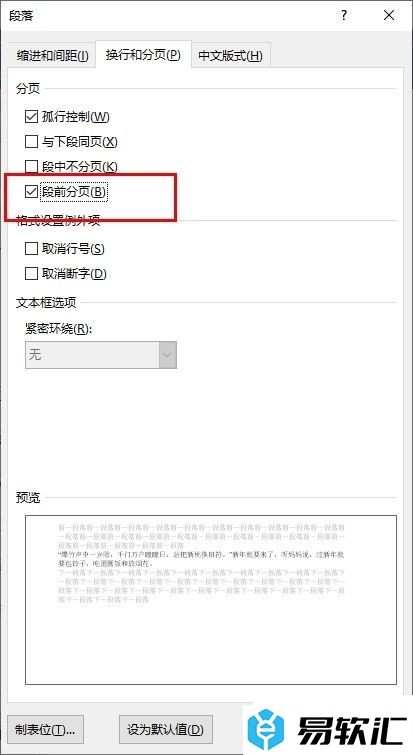
方法步骤
1、第一步,我们右键单击打开文字文档,然后在菜单列表中点击“打开方式”选项,再在子菜单列表中点击Word选项
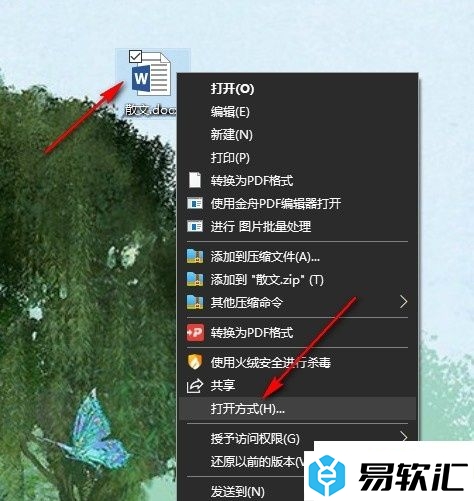
2、第二步,打开文字文档之后,我们在文字文档编辑页面中选中一个段落,然后右键单击打开段落选项
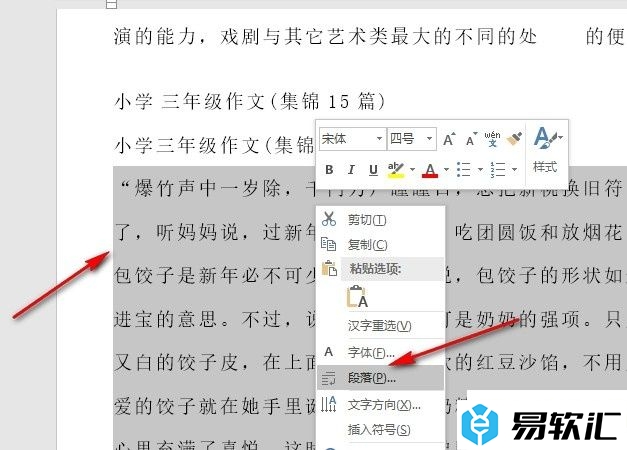
3、第三步,打开段落弹框之后,我们在弹框中先找到“换行和分页”选项,点击打开该选项
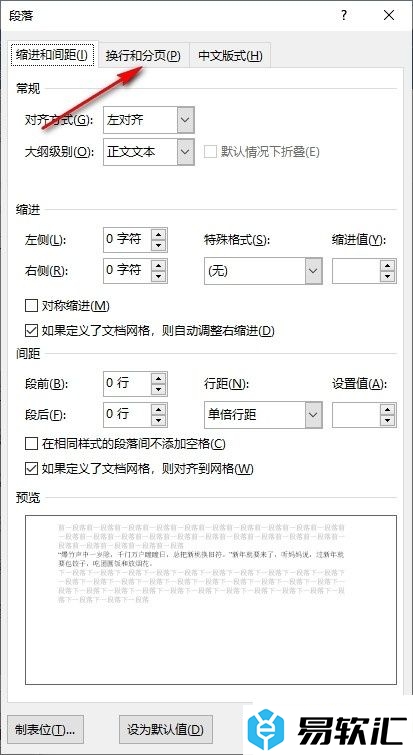
4、第四步,进入“换行和分页”页面之后,我们在该页面中找到“段前分页”选项,点击勾选该选项,再点击确定选项
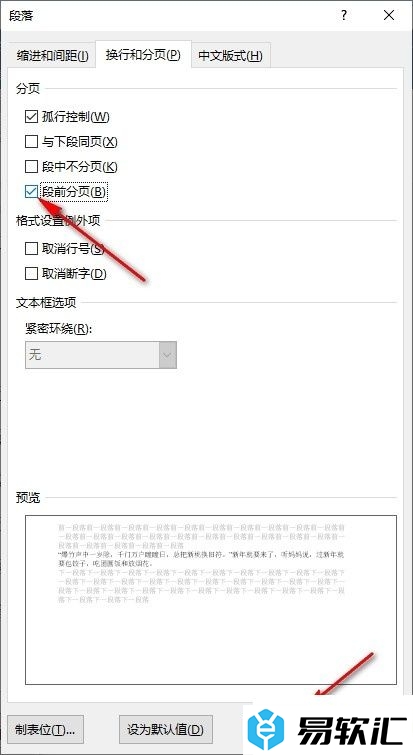
5、第五步,点击确定选项之后,我们回到文字文档页面中,就能看到选中的段落已经自动跳到下一页页面中了
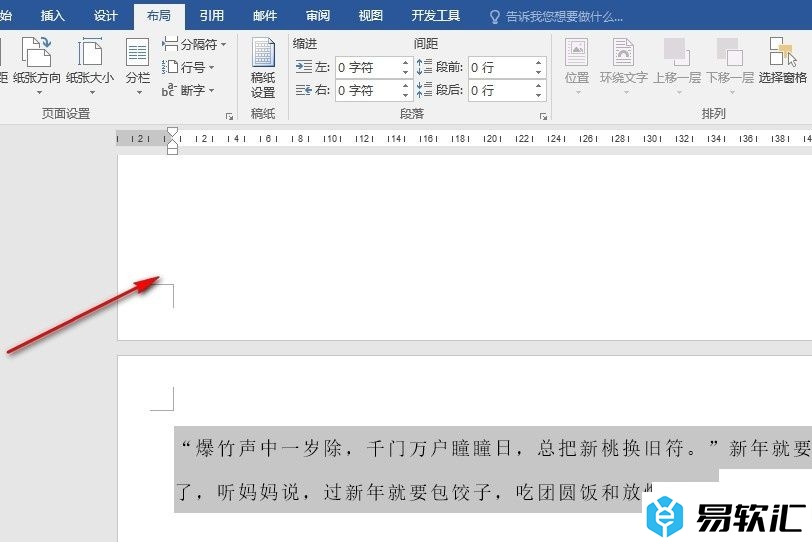
以上就是小编整理总结出的关于Word文字文档设置段前分页的方法,我们选中文字文档中的段落,然后右键单击打开段落选项,接着在段落弹框中,我们再点击打开“换行和分页”选项,最后在换行和分页页面中点击勾选“段前分页”选项,再点击确定选项即可,感兴趣的小伙伴快去试试吧。






